Teamviewer est un application de bureau à distance qui permet des connexions à distance rapides et sécurisées entre les PC. Avec Teamviewer, les utilisateurs peuvent partager leurs bureaux, partager des fichiers et même organiser des réunions en ligne. TeamViewer est multi-plateforme et peut être installé sur Linux, Windows et Mac. Il est également disponible pour les smartphones Android et iOS.
Lecture connexe: Comment installer TeamViewer sur CentOS 8
Dans cet article, vous apprendrez comment installer TeamViewer sur RHEL 8 Distribution Linux. Au moment de rédiger ce guide, la dernière version de Teamviewer est 15.7.6.
Installer EPEL Repo sur RHEL 8
Dès le départ, lancez votre terminal et installez EPEL (Packages supplémentaires pour Enterprise Linux) en exécutant ce qui suit commande dnf.
$ sudo dnf install https://dl.fedoraproject.org/pub/epel/epel-release-latest-8.noarch.rpm
Avec EPEL package installé, continuez et mettez à jour la liste des packages à l’aide du commande dnf comme montré.
$ sudo dnf update
Une fois la mise à jour terminée, vous pouvez confirmer la EPEL package installé à l’aide du commande rpm.
$ rpm -q epel-release
Installer TeamViewer sur RHEL 8
L’étape suivante consiste à importer la clé GPG TeamViewer et à l’enregistrer sur votre système.
$ sudo rpm --import https://dl.tvcdn.de/download/linux/signature/TeamViewer2017.asc
Avec les étapes préliminaires à l’écart, la seule étape restante est d’installer Teamviewer. Pour ce faire, exécutez la commande:
$ sudo dnf install https://download.teamviewer.com/download/linux/teamviewer.x86_64.rpm
Le système vous demandera si vous souhaitez continuer. Type 'Y' et frapper ENTRER pour continuer l’installation. Une fois l’installation terminée, vous pouvez vérifier la version de TeamViewer et collectez plus de détails installés en exécutant:
$ rpm -qi teamviewer
Lancement de Teamviewer dans RHEL 8
Enfin, nous allons lancer Teamviewer pour commencer à établir des connexions à distance et partager des fichiers. En utilisant le Applications gestionnaire, recherchez TeamViewer comme indiqué et cliquez sur l’icône TeamViewer.
Accepte le TeamViewer Contrat de licence comme indiqué:
Par la suite, le TeamViewer le tableau de bord sera affiché comme indiqué.
Vous pouvez désormais établir des connexions à distance avec vos amis ou même partager des fichiers. Teamviewer est gratuit pour un usage personnel ou privé, mais une licence peut être achetée à des fins commerciales. Et c’est à peu près tout avec ce guide. Dans ce tutoriel, vous avez appris à installer TeamViewer sur RHEL 8.
.



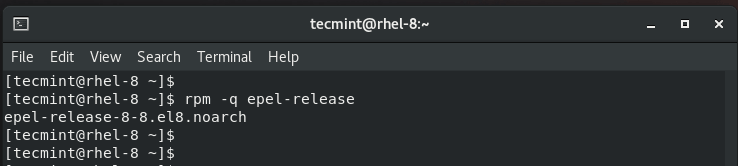
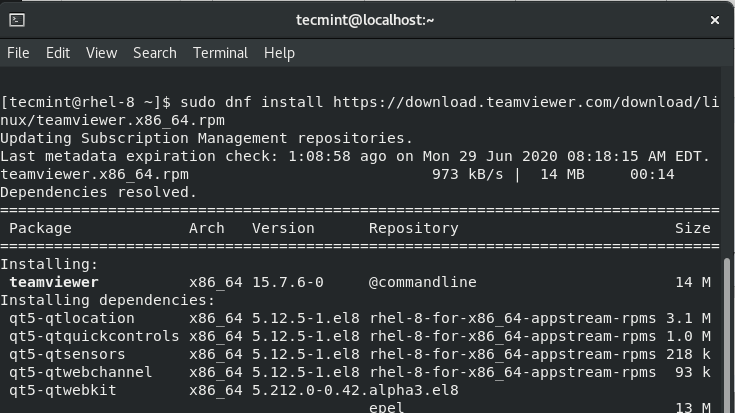
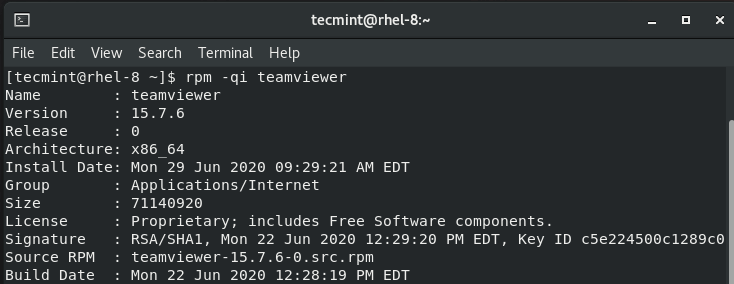
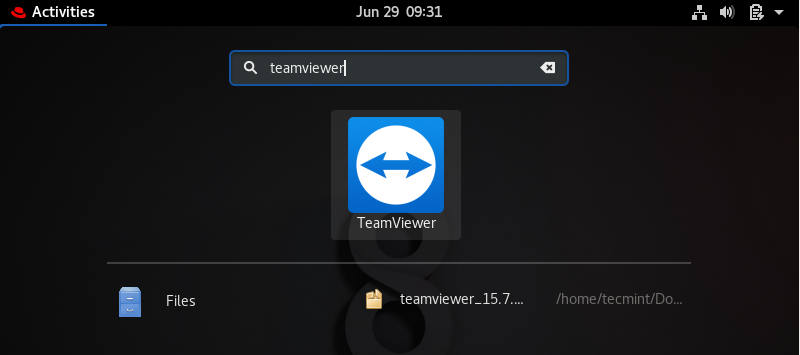
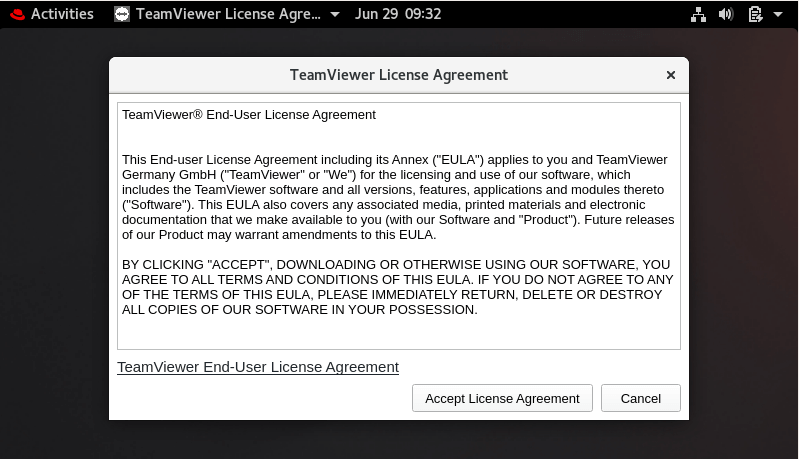
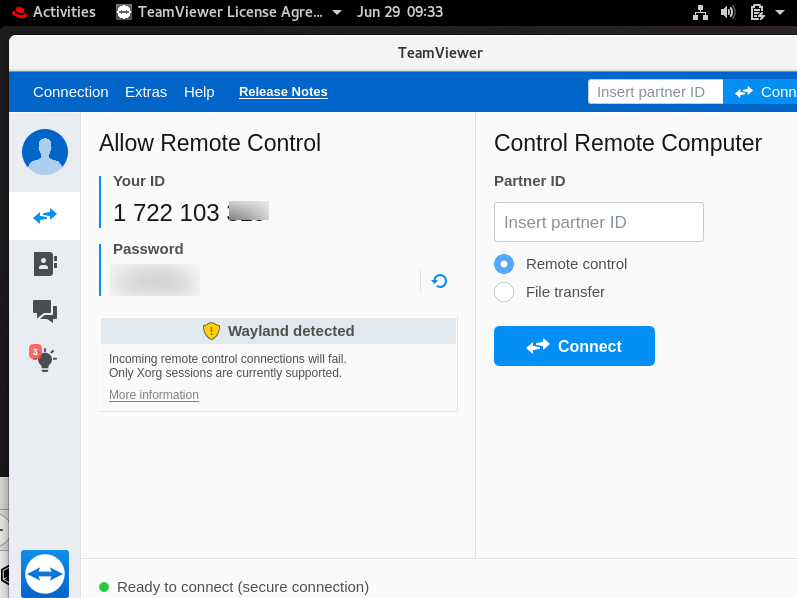


![10 exemples de commandes Gzip [Compress Files in Linux]](https://media.techtribune.net/uploads/2023/06/Gzip-Command-in-Linux-238x178.png)



